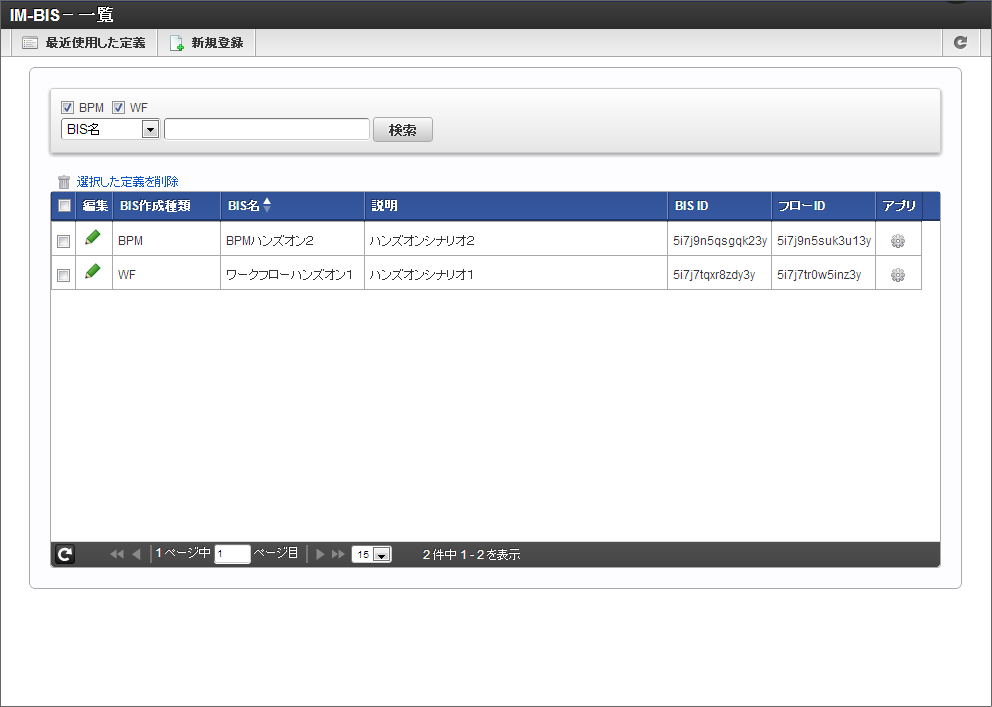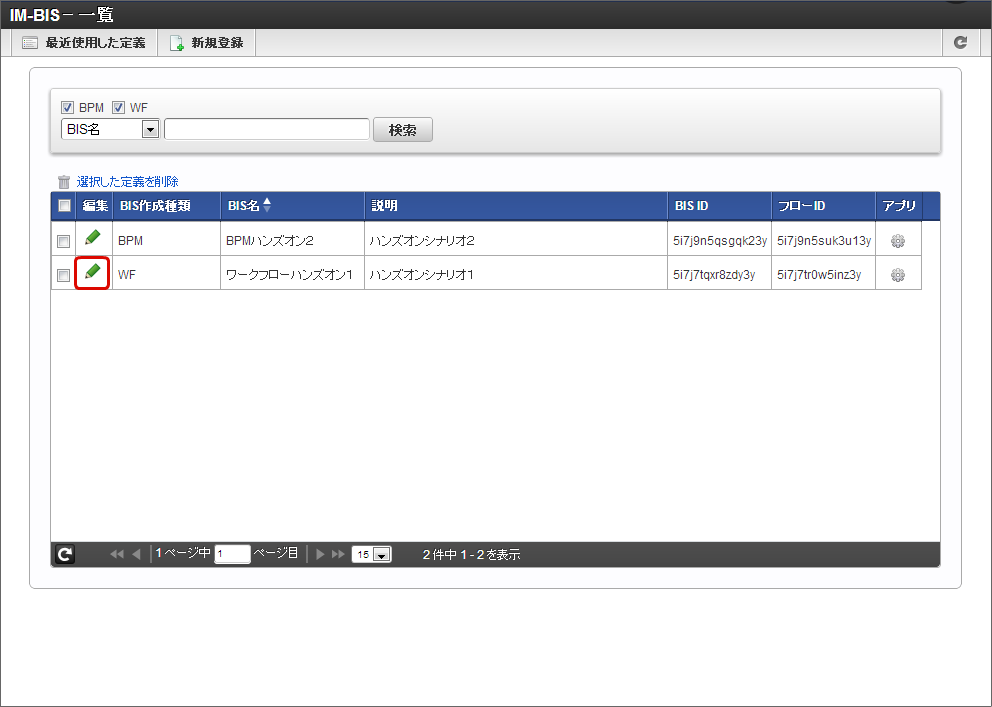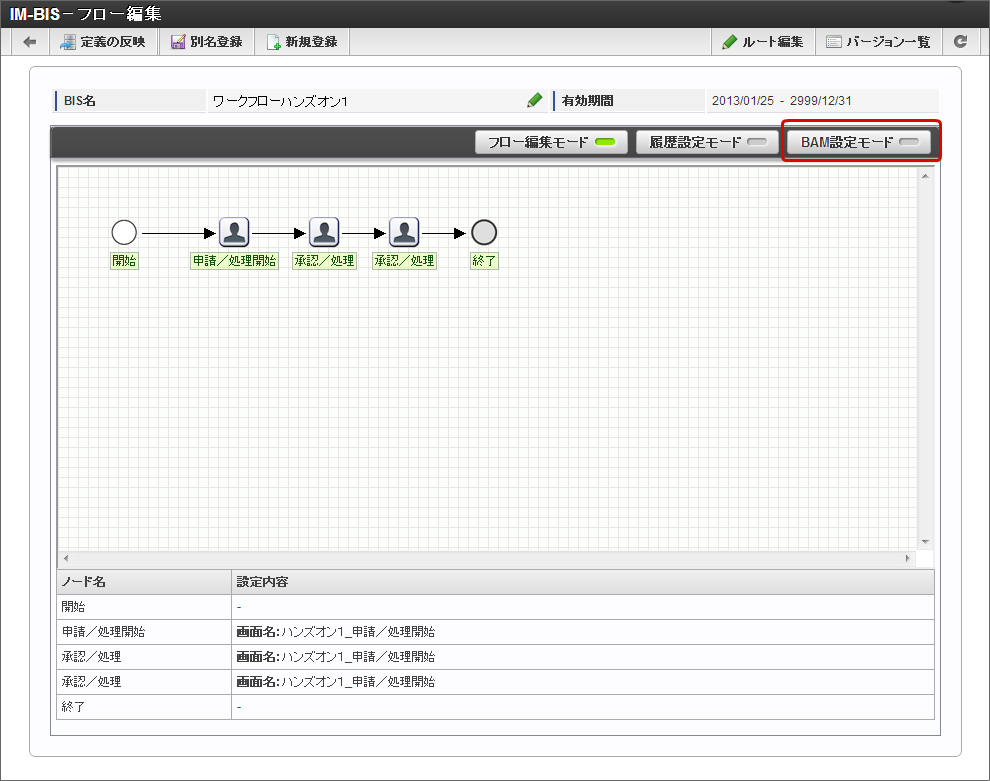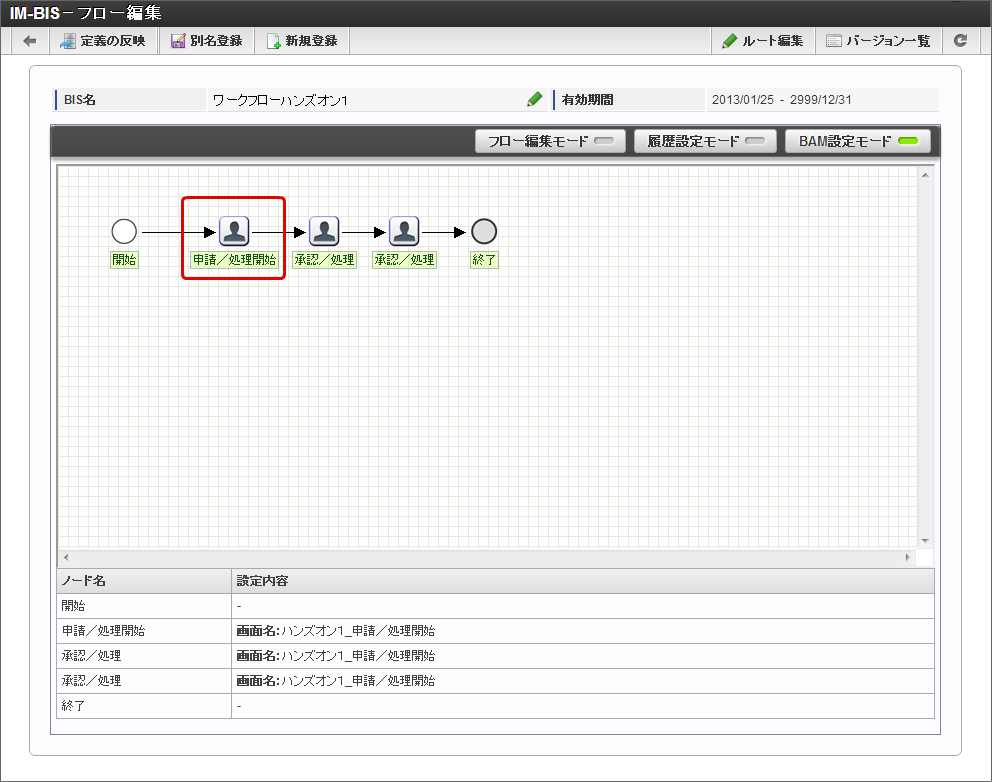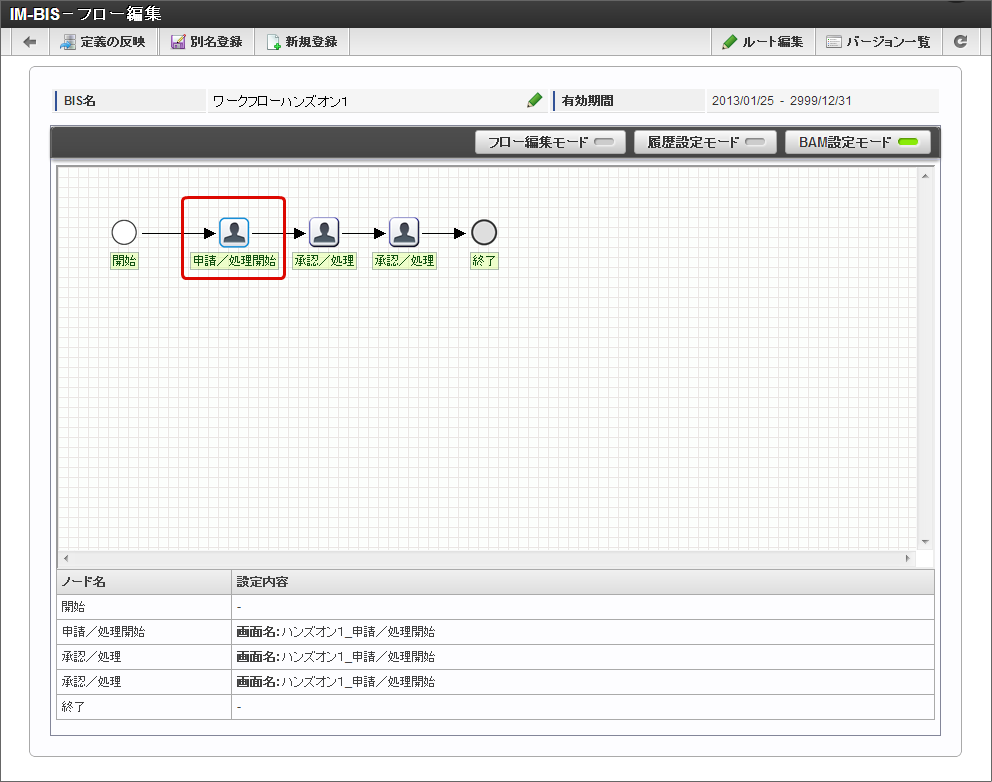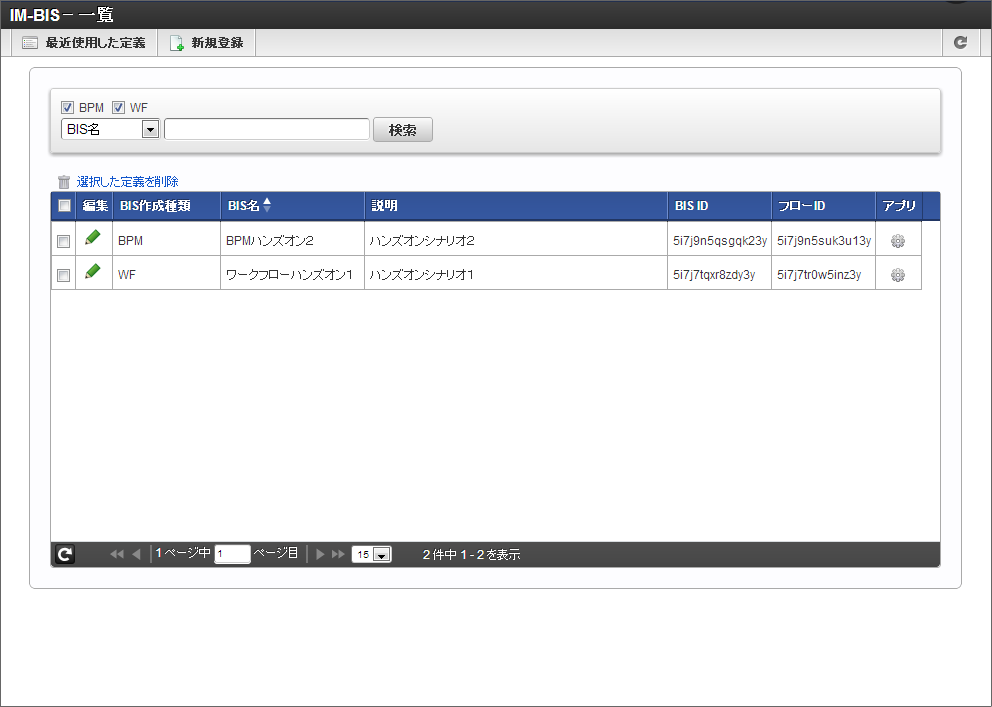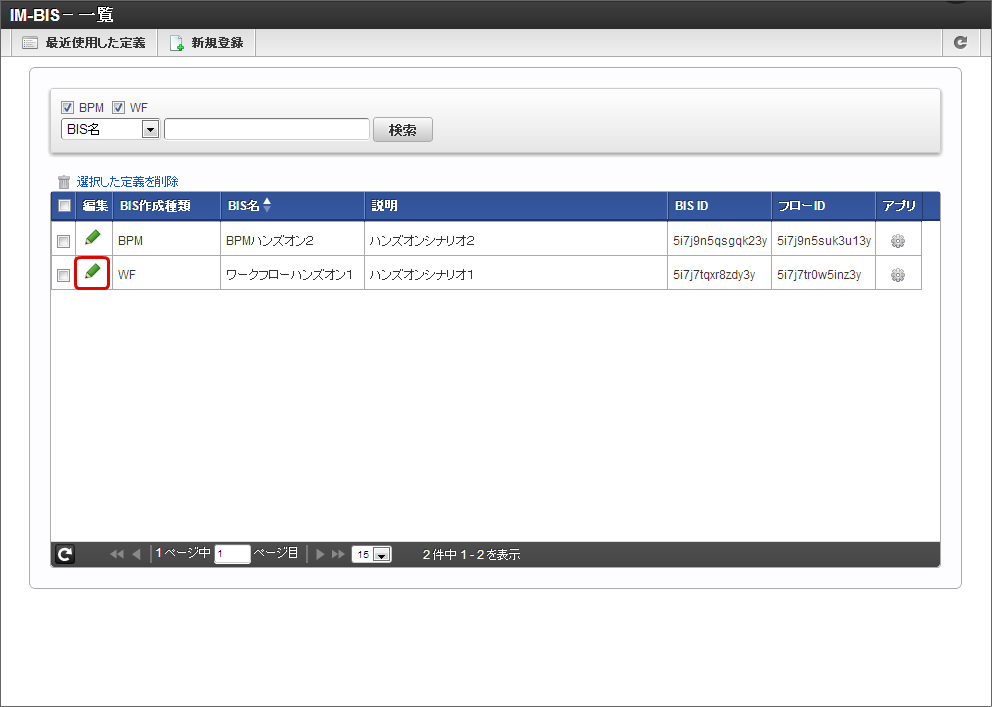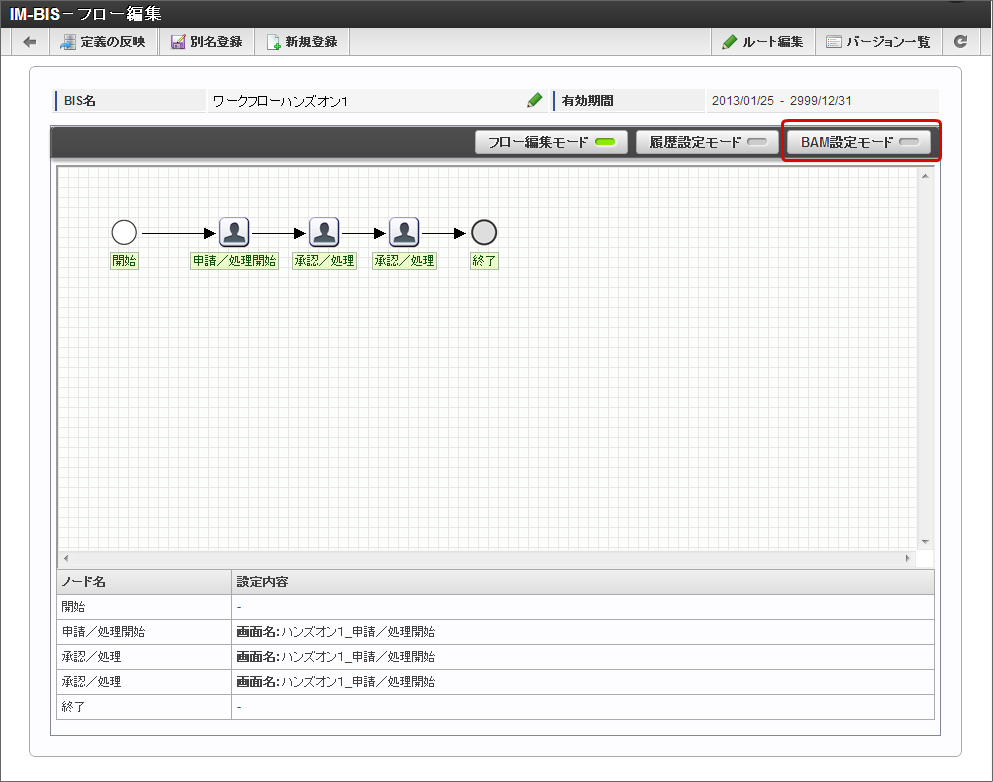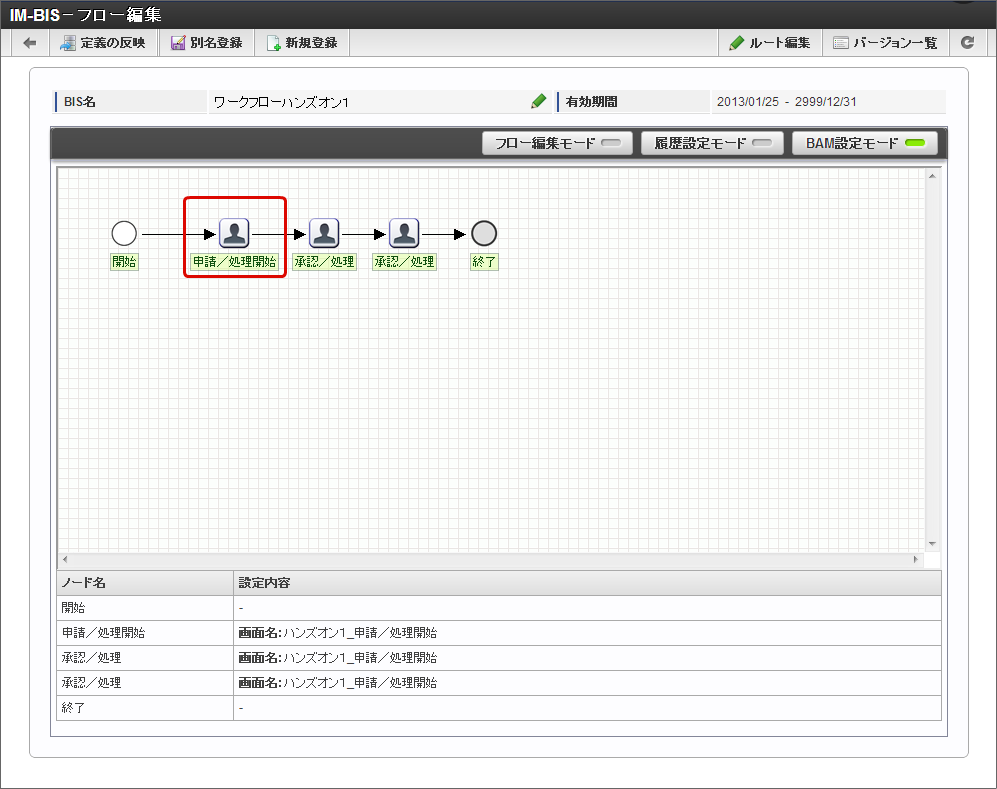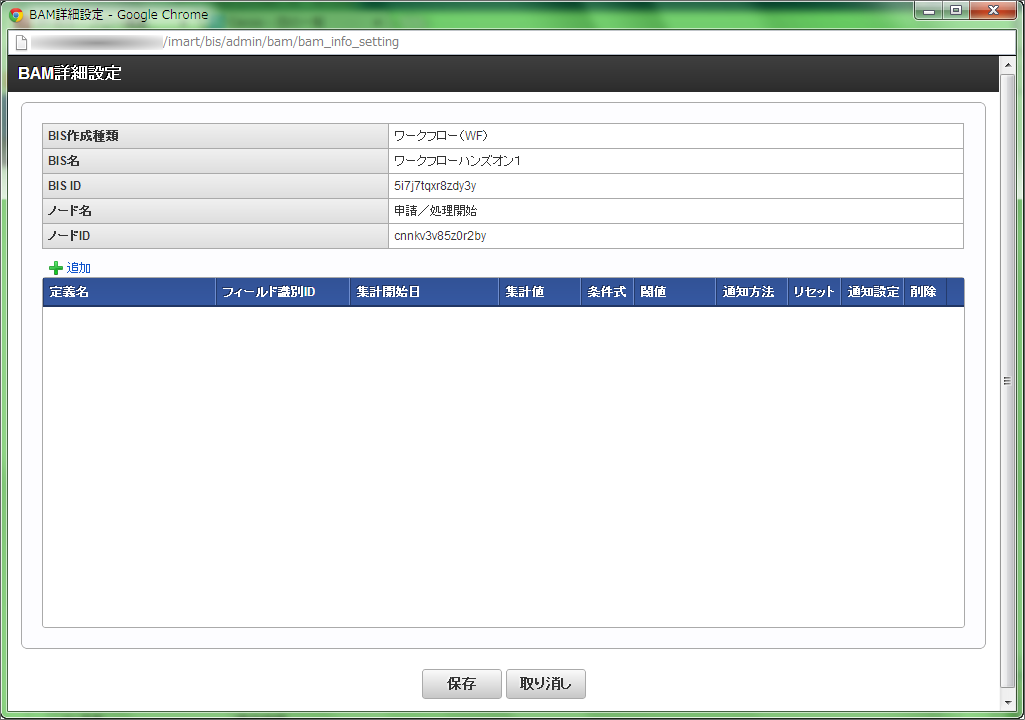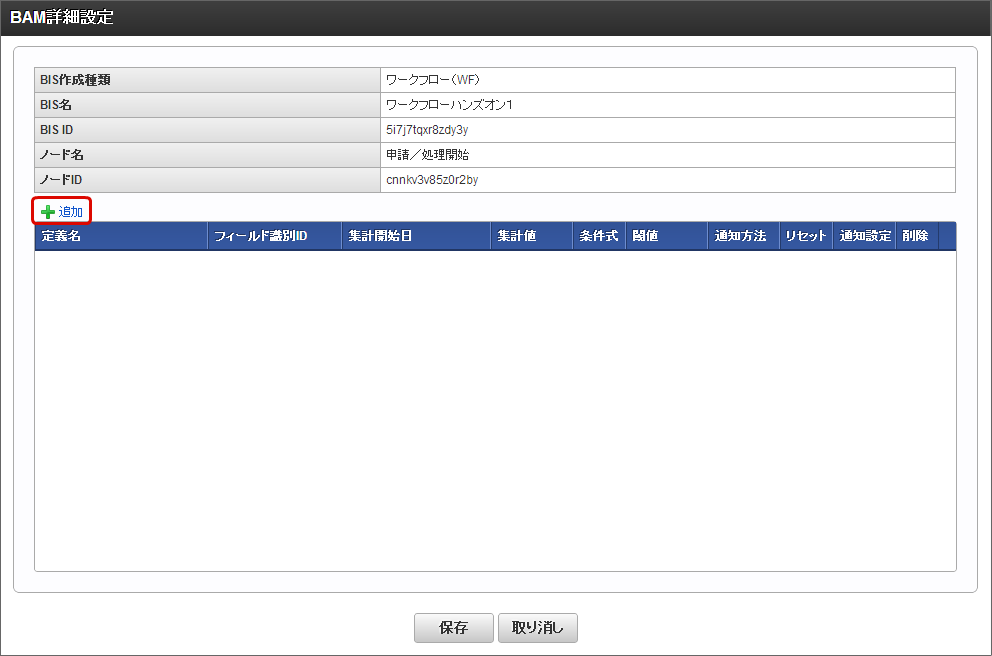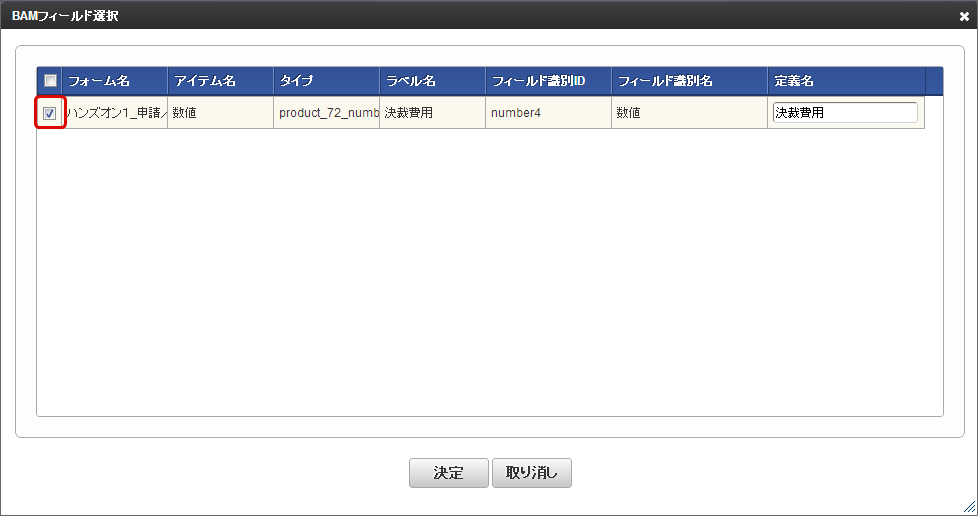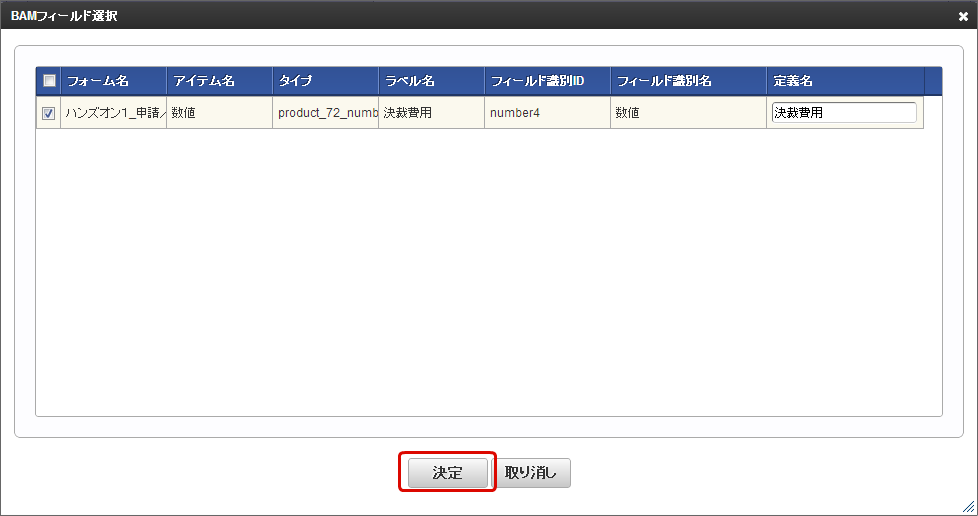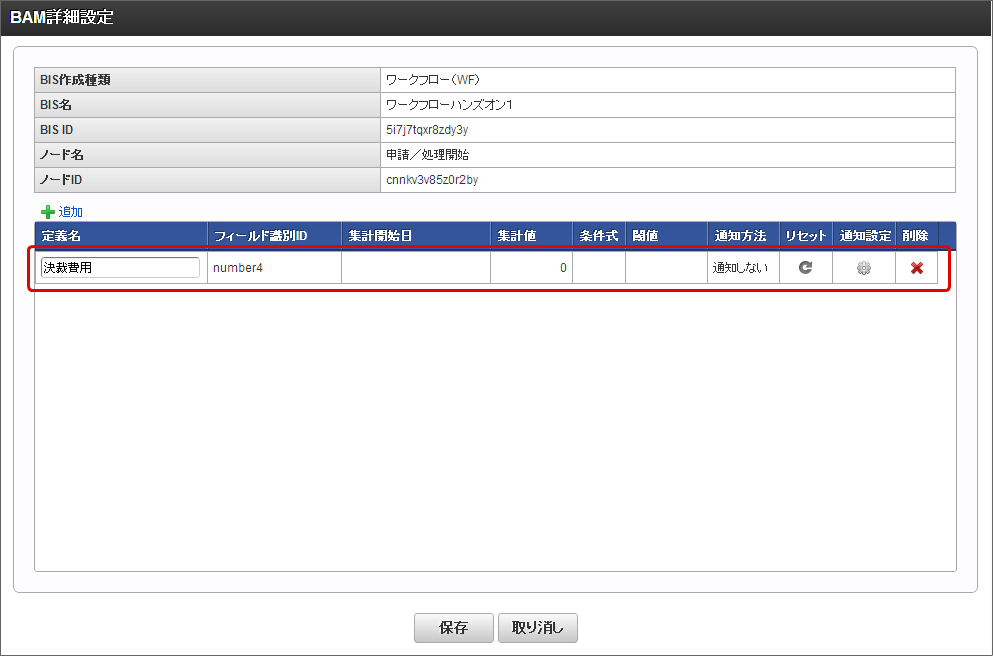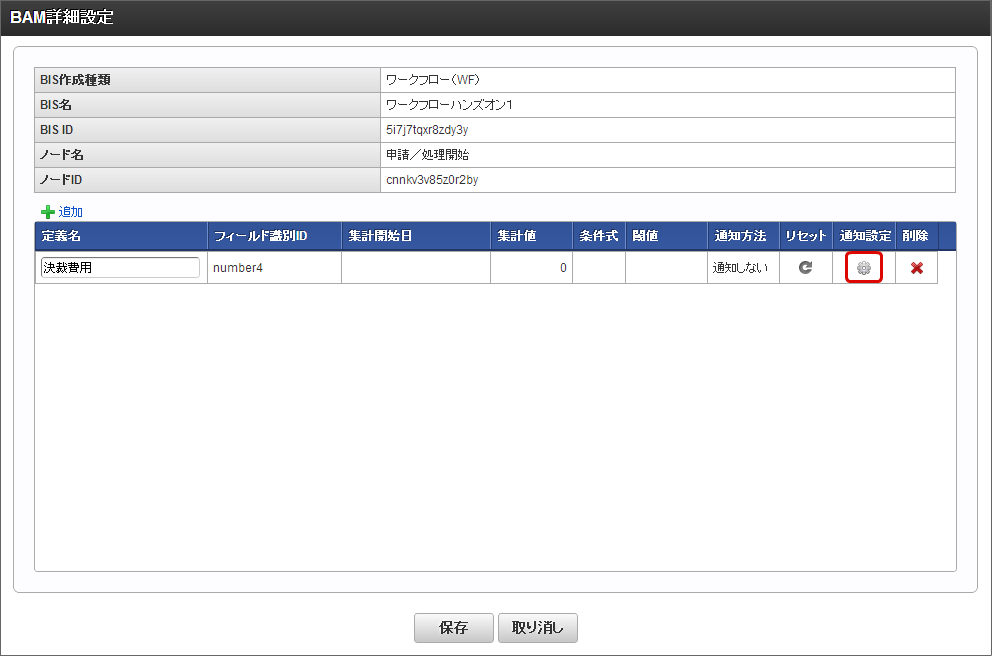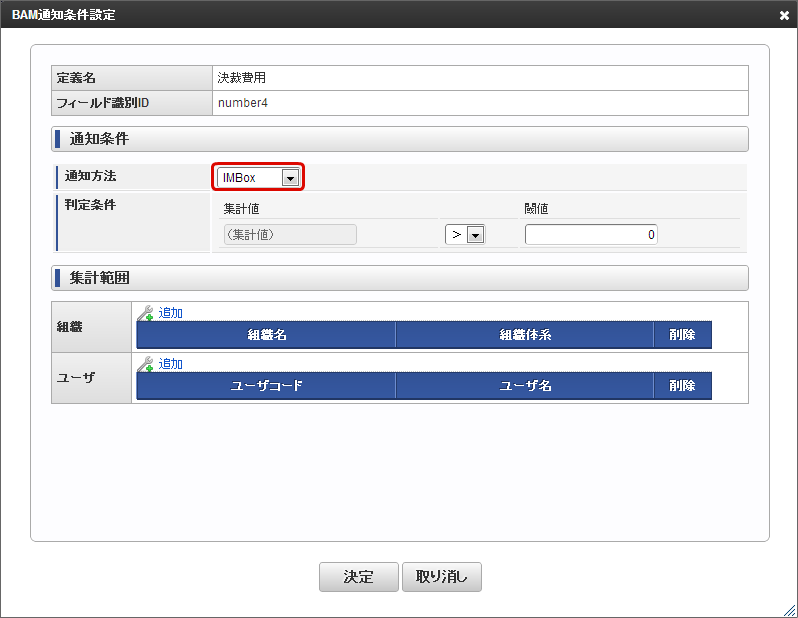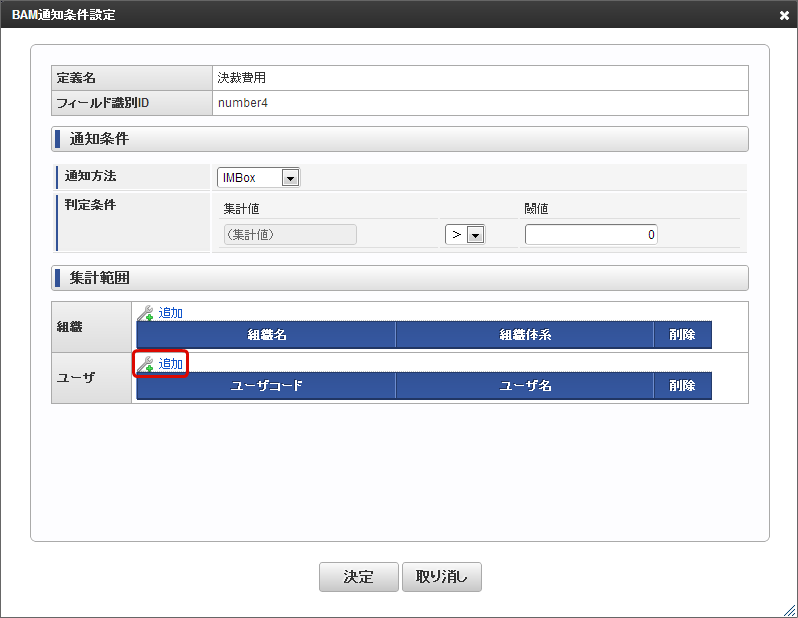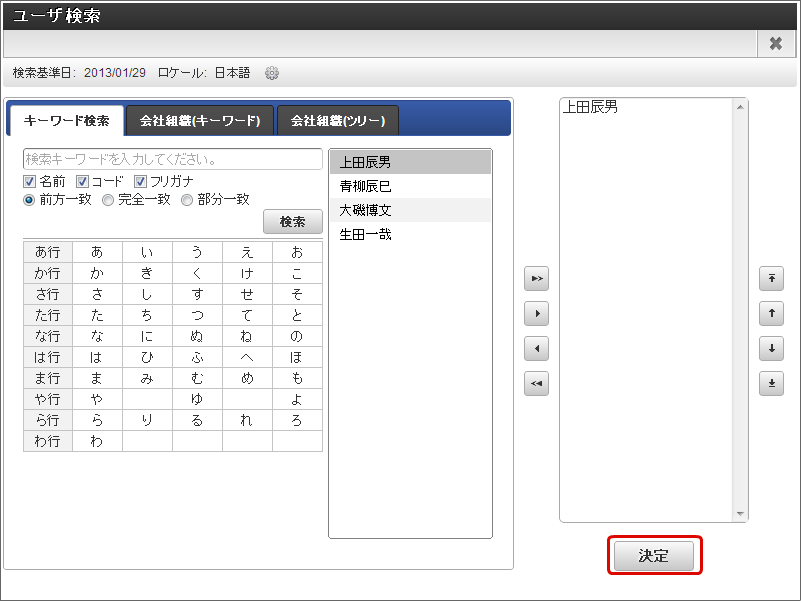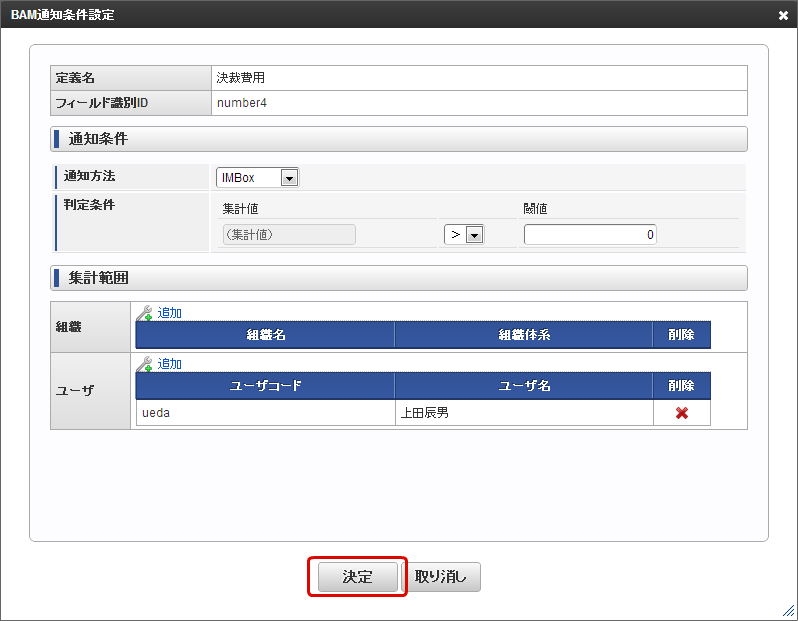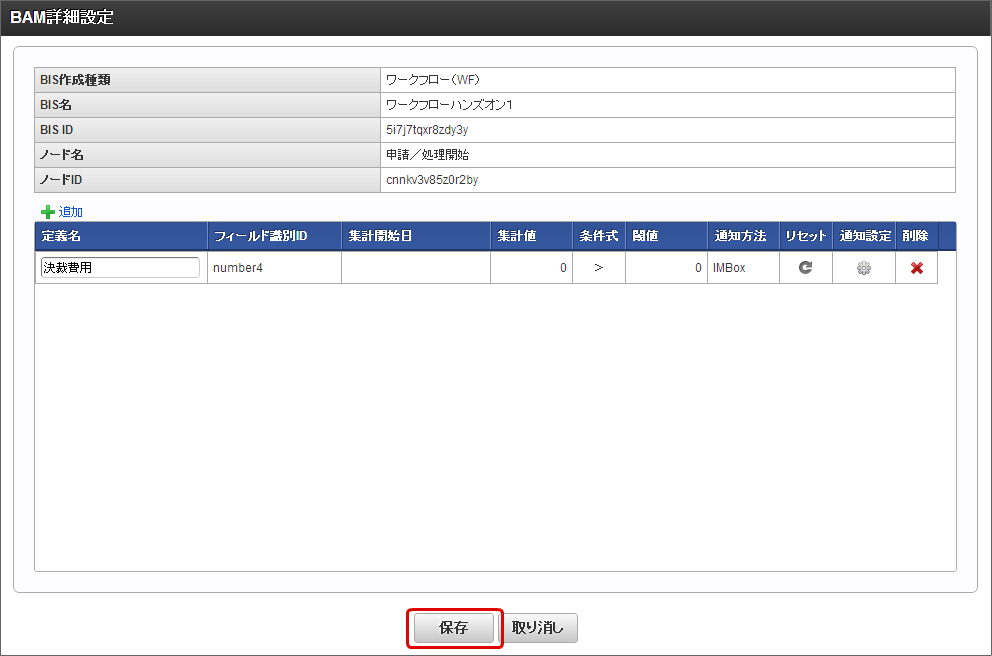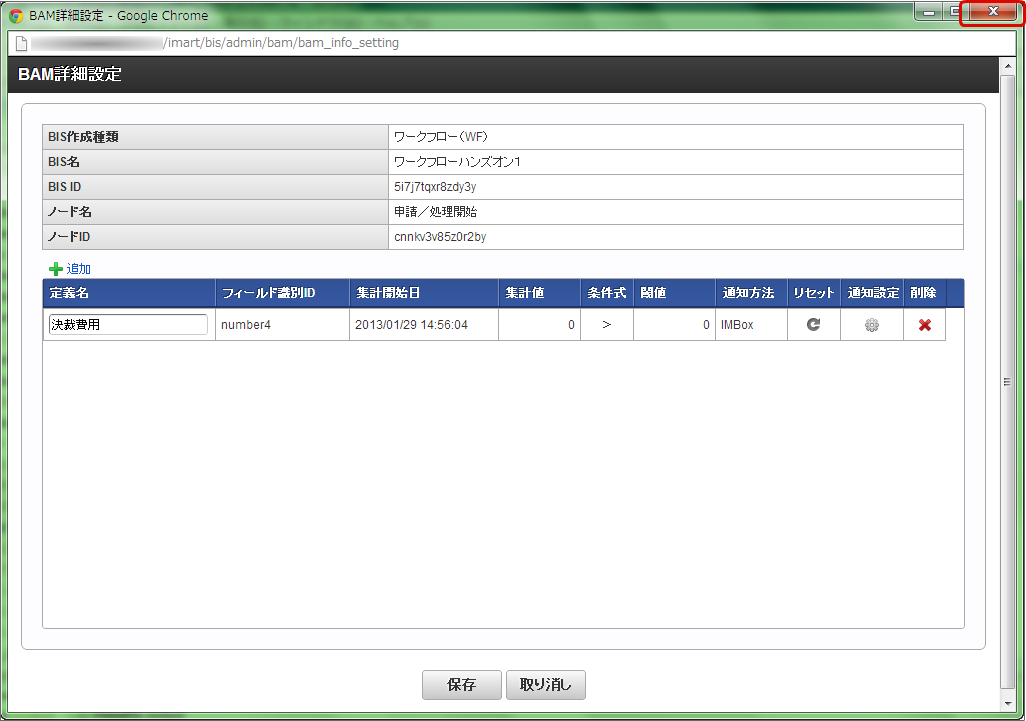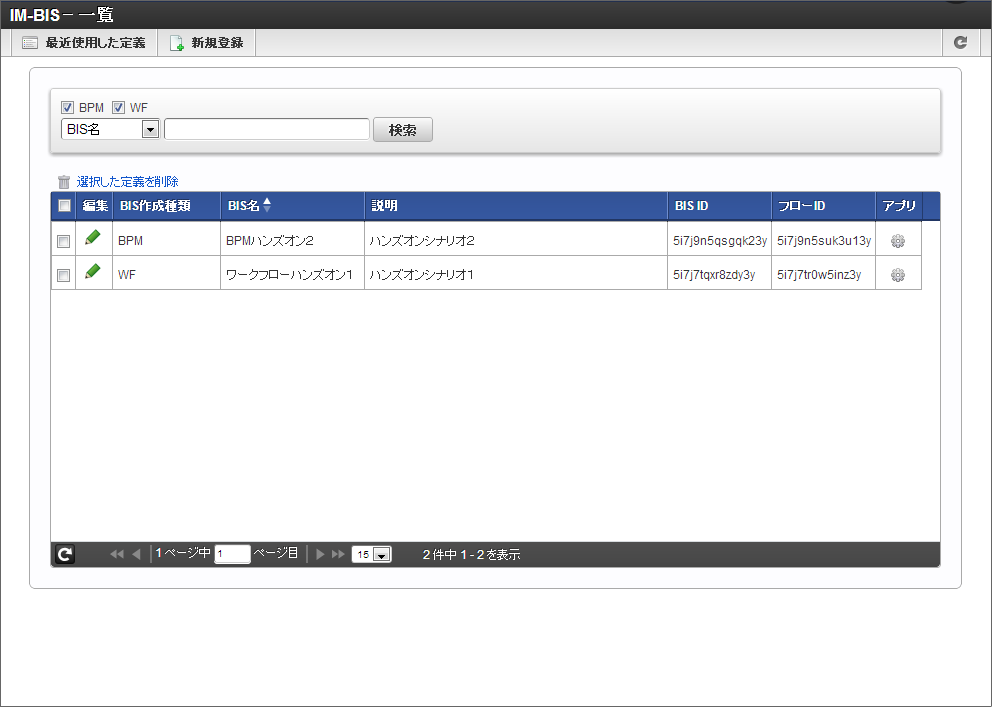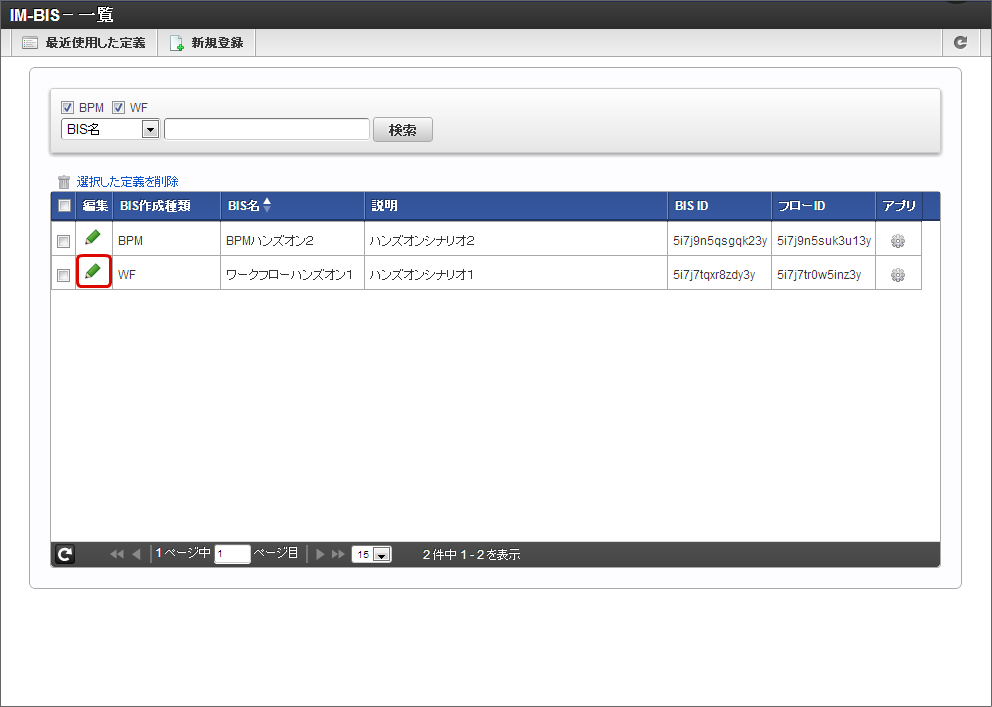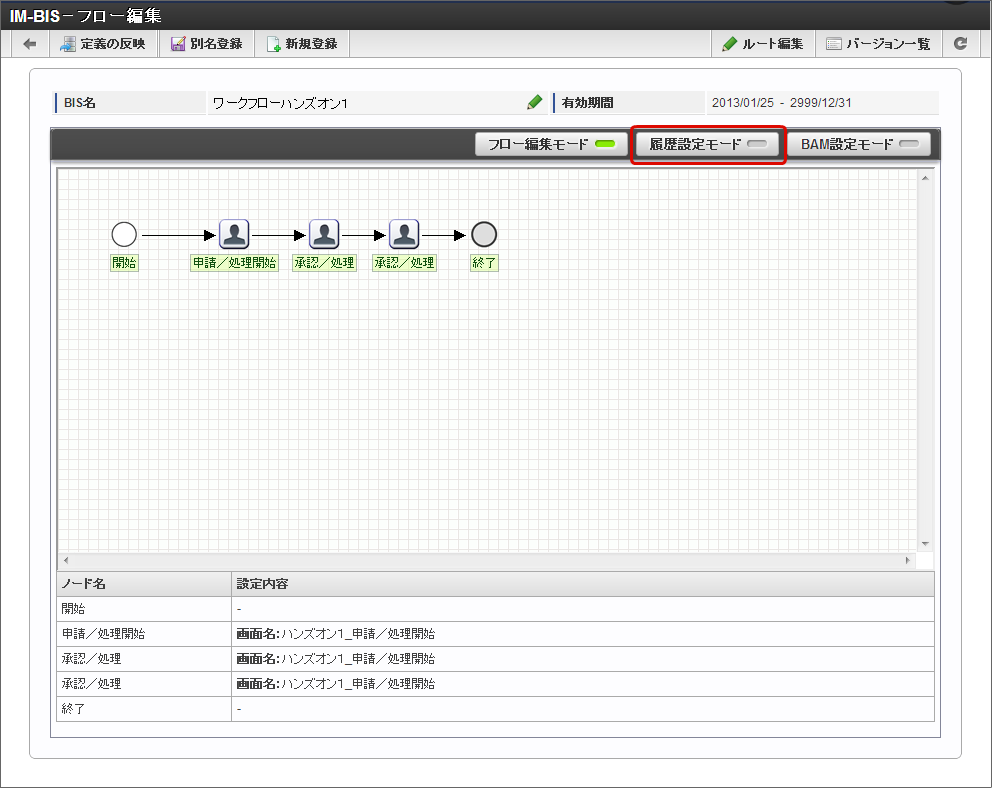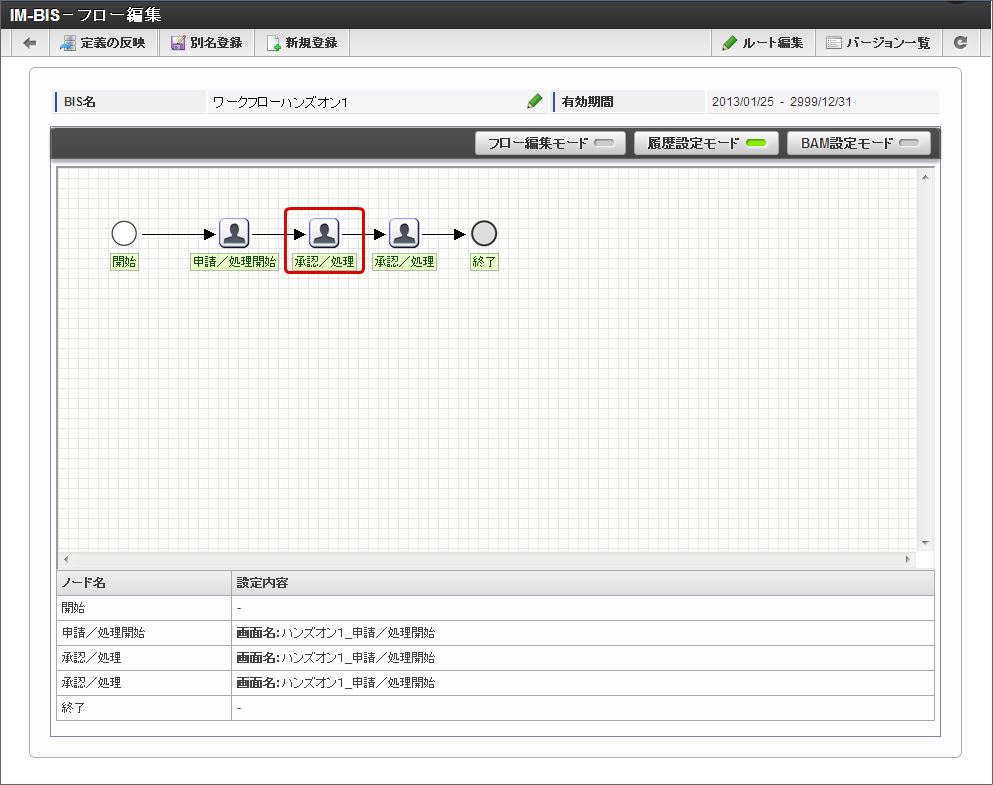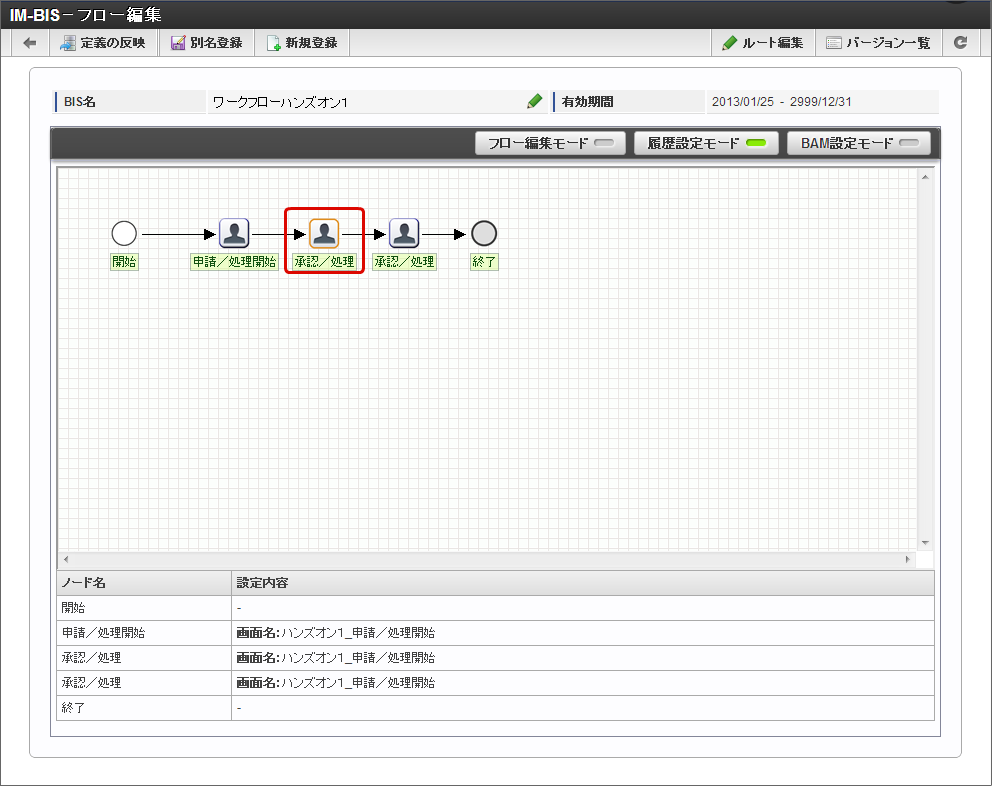IM-BIS でBAMや履歴を設定する¶
IM-BIS では、BAMや履歴を設定することができます。ここでは、設定の手順を説明します。
BAMを入(データ収集を行う)に設定する¶
IM-BISで作成したフローでBAMによるデータ収集を行うためには、フローのBAM設定を入に設定します。入に設定すると、BAMで対象のフローの処理時間、待ち時間のデータを収集します。
BAMで画面の項目の集計、集計値としきい値の比較によるアラート通知を設定する¶
BAMの詳細設定では、画面の特定の項目の集計、集計値に対するしきい値の設定、しきい値を超過した場合の通知方法を設定することができます。画面の数値項目(決裁金額)をBAMの収集対象として、100万円を超過したときにIMBoxに通知するように設定します。
「サイトマップ」→「IM-BIS」→「業務管理者」→「IM-BIS作成」→「IM-BIS」をクリックします。
「一覧」をクリックして、「 IM-BIS - 一覧」画面を表示します。
ハンズオン1の手順で作成したフローの編集アイコンをクリックします。
「 IM-BIS - フロー編集」画面で、「BAM設定モード」をクリックします。
申請タスクをダブルクリックします。(またはコンテキストメニューで「履歴・BAM管理」-「BAM詳細設定」をクリックします。)
「BAM詳細設定」画面がポップアップで表示されます。
「追加」をクリックします。
「BAMフィールド選択」画面で、集計対象として「決裁金額」のチェックボックスをオンにします。
項目の選択結果を保存するために「決定」をクリックします。
「BAM詳細設定」画面に選択した項目が追加されました。
「決裁金額」の集計値のしきい値と、通知方法を設定するために通知設定の
をクリックします。
「BAM通知条件設定」画面で、「通知条件」-「通知方法」のセレクトボックスで「IMBox」を選択します。
「集計範囲」-「ユーザ」の「追加」をクリックします。
「ユーザ選択」画面で、ユーザとして「上田辰男」を選択し、「決定」をクリックします。
「BAM通知条件設定」画面で「決定」をクリックします。
「BAM詳細設定」画面で「保存」をクリックします。
保存できたら、「BAM詳細設定」画面は右上の”×”で閉じます。
以上の手順で、BAMで項目の集計、しきい値・アラート通知を設定できました。
コラム
- BAMの収集データを確認する場合の手順については、「 IM-BIS for Accel Platform ユーザ操作ガイド」を参照してください。
履歴を設定する¶
IM-BISで作成したフローで履歴の収集を行うためには、フローの履歴設定を入に設定します。入に設定すると、設定したタスク(ノード)での画面の入力内容を保存します。
「サイトマップ」→「IM-BIS」→「業務管理者」→「IM-BIS作成」→「IM-BIS」をクリックします。
「一覧」をクリックして、「 IM-BIS - 一覧」画面を表示します。
ハンズオン1の手順で作成したフローの編集アイコンをクリックします。
「 IM-BIS - フロー編集」画面で、「履歴設定モード」をクリックします。
承認タスクをクリックします。
承認タスクのアイコンの枠の色がオレンジ色になり、履歴設定が入となりました。
以上の手順で、履歴が設定できました。
コラム
- 履歴を確認する場合の手順については、「 IM-BIS for Accel Platform ユーザ操作ガイド」を参照してください。